Основная информация о программе
Sweet Home 3D – это программа для проектирования дизайна интерьеров. С её помощью можно строить план-схемы комнаты, квартиры или дома из нескольких этажей, оформлять помещения, расставлять мебель, выбирать обои, настраивать освещение и многое другое.
Главная особенность программы заключается в её простоте. В отличие от профессиональных инструментов для проектирования, разобраться в Sweet Home 3D можно буквально за несколько минут благодаря простому и понятному интерфейсу, а также переводу более чем на 40 языков (в том числе с поддержкой русского) и большого количества обучающих материалов в интернете.
В Sweet Home можно быстро создать план любого помещения, расположить мебель и прочие элементы внутреннего убранства, раскрасить или оклеить стены обоями, подобрать двери и оконные рамы, отрегулировать освещение, и просмотреть все это в трехмерном режиме. Кроме этого можно создавать фотореалистичные изображения готовых комнат (для этого в программе есть собственный рендер с большим количеством настроек), а также сделать видеопрезентацию.
Интерфейс, как уже было сказано, максимально дружественен к пользователю. Сразу под заголовком находится стандартное меню, из которого можно вызывать различные вспомогательные утилиты для импорта/экспорта проектов и моделей, загрузки отсканированных схем и прочего. Чуть ниже панель с кнопками, на которой находятся инструменты для планировки – черчения схем, добавления окон и дверей, выделения и перемещения элементов. Основная рабочая область приложения – это чертежный стол, на нём в виде схематического изображения наносится план помещения, расставляется мебель из библиотеки моделей и все остальное. Библиотека моделей – это окно, расположенное слева от чертежного стола, в нем можно найти все предметы интерьера, которые можно добавить в свой проект. Для удобства они рассортированы по категориям «кухня», «жилая комната», «ванная комната», «свет» и так далее. Ко всем добавленным в проект элементам можно присвоить название, добавить комментарий и настроить различные параметры.
Несмотря на то, что по умолчанию в дистрибутиве идет большое количество моделей мебели, их все равно может не хватить, или не быть именно тех, которые нужны. В этом случае можно поискать в библиотеке моделей на официальном сайте – там их свыше 1200 штук. Также можно найти множество бесплатных моделей на соответствующих сайтах или сделать самостоятельно в 3D редакторах, для этого есть мастер импорта файлов в формате OBJ.
⇡#Знакомство с интерфейсом
Интерфейс Sweet Home 3D не перегружен различными кнопками и меню. При запуске программы перед пользователем открывается поделенное на четыре рабочие области окно с небольшой панелью инструментов наверху. Размеры этих областей можно произвольно менять, просто перетаскивая мышью границы между ними. В левой верхней части окна программы находится каталог мебели, по умолчанию упорядоченный по категориям и содержащий все образцы мебели и фурнитуры, которые можно использовать в проекте. Если нажать на кнопку слева от названия категории, можно увидеть список образцов, входящих в нее. Когда курсор наводится на строку с названием образца, рядом с ним появляется увеличенное изображение этого образца, что помогает пользователю определиться с выбором.
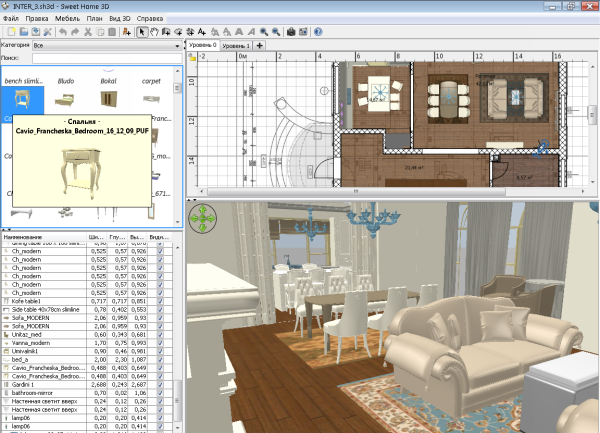
Если пользователь пожелает изменить вид, в котором представлен каталог мебели, он может легко сделать это в окне настроек программы. При переключении к другому представлению нужную категорию можно будет выбрать из раскрывающегося списка вверху области каталога мебели, а образцы, входящие в эту категорию, отобразятся ниже в виде более крупных и наглядных изображений.
Под областью каталога находится таблица образцов мебели, которые используются в проекте. Она обновляется каждый раз, когда к чертежу добавляется новый объект, отображая его название, размер и прочие характеристики. Характеристики объекта, которые должны выводиться в таблице, можно задавать и сортировать с помощью специального меню, вызываемого щелчком правой кнопкой мыши.
Справа вверху уместилась основная рабочая область, в которой чертится план и производится расстановка мебели. Под ней располагается область 3D-вида. Трехмерный вид проекта при необходимости можно и вовсе вынести в отдельное окно, увеличивая таким образом расположенную выше рабочую область. Размеры этого выделенного окна трехмерного вида также можно изменять, правда вручную, а не автоматически. Закрывая окно, пользователь не удаляет текущий 3D-вид из проекта, а просто возвращает его на исходную позицию.

Поскольку, работая в Sweet Home 3D, пользователь постоянно ориентируется на отображение своего проекта в 3D-виде, важно, что в программе предусмотрена его настройка. Из контекстного меню 3D-вида можно вызвать диалоговое окно трехмерного отображения проекта, которое помогает увеличить или уменьшить освещенность (для более контрастного отображения чертежа), задать цвет и текстуру для земли и неба, а также отрегулировать степень прозрачности стен
Правда, последний параметр не будет отображаться на чертеже.
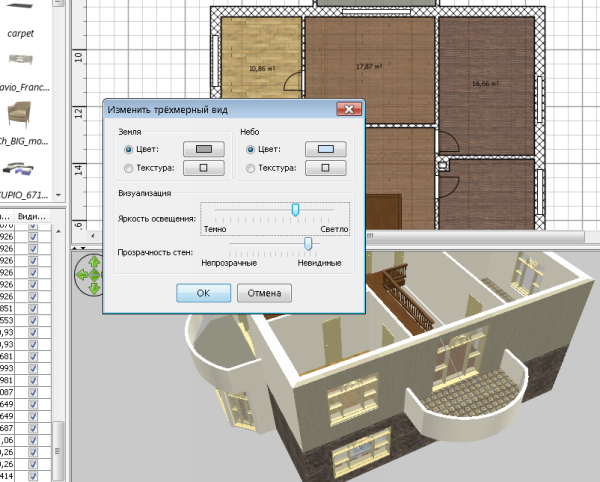

⇡#Использование чертежей в качестве ориентира
Облегчить работу над дизайном конкретного помещения помогут предусмотренные в программе готовые чертежи (blueprint) или рисунки, которые можно использовать в качестве фона для будущего проекта. Можно, конечно, просто начать строить стены на чертеже, ориентируясь исключительно на собственную фантазию, но все же импорт готового плана может существенно ускорить работу. Стоит лишь позаботиться о том, чтобы загружаемый рисунок был не слишком велик, а также правильно его расположить. Пошагово выполнить загрузку, масштабирование и расположение фонового рисунка поможет «Мастер фонового изображения».

На готовом чертеже можно проставить все необходимые размеры и вставить любой текст. Как и все остальные объекты чертежа, все это можно в любой момент отредактировать. Правда, набор редактируемых параметров в этом случае ограничен лишь возможностью пошагово откорректировать размер текста, изменить его наклон, жирность и собственно само содержание. Вносить изменения ещё хотя бы в цвет текста и размерных линий пока нет возможности.
Стоит также обязательно упомянуть о важном режиме, позволяющем закрепить базовый план. Для этого в левом верхнем углу рабочей области имеется специальный значок в виде замка
Щелчок мышью по этому значку блокирует или разблокирует план. Управление режимом блокировки также доступно из контекстного меню окна рабочей области. Режим закрепления базового плана особенно полезен тогда, когда на чертеже имеется множество деталей и объектов. Это действие блокирует для изменений и сам план, и все, что к нему причислено. Например, когда вы расставили группу мебели, ее можно заблокировать. Нужно уточнить, что мебель и фурнитура будут защищены от случайных изменений лишь в том случае, если режим блокировки включен для базового плана.
Скачайте Sweet Home 3D на русском языке бесплатно для Windows
| Версия | Платформа | Язык | Размер | Формат | Загрузка |
|---|---|---|---|---|---|
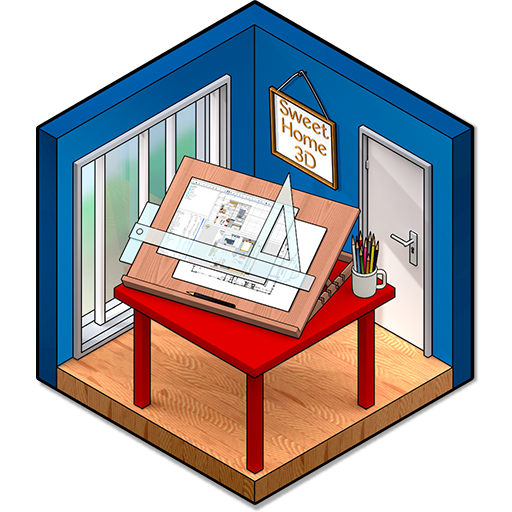 Sweet Home 3D |
Windows |
Русский | 49.21MB | .exe | |
|
Sweet Home 3D |
MAC | Русский | 19.89MB | .dmg | |
|
Sweet Home 3D |
Linux | Русский | 125.61MB | .zip |
Обзор Sweet Home 3D
Sweet Home 3D (Свит Хоум 3Д) – бесплатное приложение, предназначенное для создания дизайна интерьера жилых помещений. Моделирование может выполняться в 2D с одновременным просмотром в 3D-режиме. Программа находится в активной разработке и постоянно пополняется новыми моделями интерьера, которые также доступны для бесплатного скачивания. Распространение программы происходит по лицензии GNU General Public License, а значит может использоваться даже на предприятиях или в офисах организаций.
Особенности Sweet Home 3D
При помощи простых инструментом программа позволяет создавать детальные эскизы интерьера. Обновление 3D-изображения происходит одновременно с внесением правок в 2D план. Большинство действий в программе автоматизировано. Например, если перетащить с помощью мышки модель двери или окна и вставить ее в стену, то утилита самостоятельно рассчитает и сформирует нужные размеры проемов.
Возможности приложения
Функционал программы представлен следующими инструментами:
- Отображение в трехмерной проекции 2D плана в режимах «вид сверху» или «виртуальный визит»;
- Поддержка комментариев и отображение размеров на моделях комнат;
- Возможность создания фотографий проектов с учетом освещенности для определенного времени суток и времени года;
- Удобное добавление мебели в проект простым перетаскиванием модели;
- Подробный каталог с моделями мебели и предметов быта. Он разбит на категории (спальня, кухня, ванная, жилое помещение и другие) для более быстрого поиска;
- Печать и экспорт в PDF растровых и векторных изображений. Возможность экспортировать 3D-изображения в .OBJ.
Кроме этого, доступна смена цветового оформления и текстур для стен, потолков и пола.
Sweet Home 3D поддерживает импорт проектов в форматах 3DS, DAE и LWS. Программа умеет работать с внешних usb-накопителей, а также в режиме онлайн. Для осуществления последнего необходим установленный на компьютере пакет Java Runtime Environment, а также его поддержка в браузере.
Интерфейс приложения официально переведен на русский язык. Выпуск первой версии состоялся в 2006 году, а последней на сегодняшний день с индексом 5.6 – в 2017 году.
Скриншоты
Похожие программы
AutoCAD – система автоматизированного проектирования от Autodesk
CorelDRAW – программа для работы с векторной графикой
Adobe Photoshop CC
Blender
Adobe Photoshop – графический редактор, для обработки фотографий
GIMP – бесплатный графический редактор
Paint.NET – бесплатный инструмент для работы с растровой графикой
SketchUp – программа для создания несложных трехмерных моделей
Picasa – просматривайте, редактируйте и организовывайте изображения
FastStone Image Viewer
Sweet Home 3D
XnView
Krita
Adobe Illustrator
ArchiCAD
CINEMA 4D
Adobe InDesign
ACDSee – утилита для просмотра изображений на компьютере
Autodesk 3ds Max
Paint Tool SAI – графический редактор для цифрового рисования
Inkscape
Photoscape – программа, предназначенная для работы с растровой графикой
IrfanView
Компас-3D
Adobe Photoshop Lightroom
Autodesk Maya
Autodesk Inventor
SolidWorks
Autodesk Revit
NanoCAD
Fusion
Anime Studio Pro
Аудио | Видео программы
Графические программы
Microsoft Office
Игры
Интернет программы
Диски и Файлы
Как работать?
Начальное знакомство с интерфейсом
Интерфейс программы интуитивно понятен, и его условно можно разделить на 6 рабочих зон:
- «Шапка» программы. Растянута над всей рабочей зоной. Включает в себя такие вкладки как: «Файл», «Правка», «Мебель», «План», «Вид 3D» и «Справка».
- Чуть ниже «шапки» – панель быстрого доступа различных инструментов. Включает в себя такие действия как: «Открыть план», «Отменить», «Создать видео» и т.д.
- В левом верхнем углу под панелью инструментов располагается каталог образцов мебели, разбитый на категории по комнатам. Если щелкнуть курсором по каждой из них, то тут же отобразится, какие варианты доступны внутри. Например, «Ванная комната» – «Раковина».
- В левом нижнем углу разместился список образцов мебели, который уже используется в проекте. Тут же указаны габариты каждого предмета. Изначально, пока пользователь не добавит объектов, это поле пустое.
- В правом верхнем углу под панелью инструментов находится 2D план – рабочая зона. Именно сюда «перетаскиваются» при помощи зажатой левой кнопки мыши элементы из каталога образцов. Здесь же все и редактируется.
- Под 2D зоной расположился 3D план, в котором можно увидеть готовый результат. Если на него навести курсор и покрутить колесико мыши, то поле либо уменьшится, либо увеличится.
Каждая из рабочих зон (кроме «шапки» и панели инструментов) может растягиваться и уменьшаться. Т.е. пользователь может подстроить под себя их размеры.
Внимание. Список образцов в каталоге не конечен! На официальном сайте программы, да и в других источниках, можно найти библиотеки с дополнительными объектами.
Как сделать крышу?

Можно исхитриться и создать крышу при помощи стен. Для начала создадим одноэтажное здание. Для удобства пояснения будем ориентироваться по квадратикам:
- Щелкаем в самом верхнем меню кнопку «План», далее «Создать стены». Выскочит подсказка, как и что дальше делать, чтобы появились стены.
- Строим при помощи левой кнопки мыши квадрат 8×8.
- Добавляем еще один уровень: «План» – «Добавить уровень».
- Ровно на половине большого квадрата на 4 квадратике строим стену на 5 клеточек с выступом за границы дома на 1 клетку. Должна получиться линия в 5 клеточек посередине квадрата, выходящая слегка вбок.
- Щелкаем по «новоиспеченной» стене правой кнопкой мыши. Выбираем пункт: «Изменить стены»
- Далее самый важный момент – выставить правильные параметры. В поле «Высота» нужно выбрать: «Стена с уклоном». Высота в начале: 1, в конце: 180. Толщина: 1000. Больше ничего не меняем. Вводите только такие параметры, иначе ничего не получится!
- Чтобы крыша выделялась на общем фоне в 3D плане, можно поменять цвет или текстуру.
- Щелкаем: «Ок», смотрим результат. Должна получиться половина крыши.
- Повторяем все тоже самое со второй половиной квадрата. В итоге, должна создаться двухскатная крыша из 2-х частей.
Если по каким-то причинам не получилось, и образовались два несовместимых куска крыши, то это поправимо. Левой кнопкой мыши их можно перевернуть и соединить вручную.
Есть и другой способ сделать крышу. Но для этого ее сначала надо добавить в каталог. Рассмотрим процесс пошагово:

Как видим, пользоваться программой достаточно просто.
⇡#Построение стен
После загрузки фонового рисунка можно приступать к подготовке поля деятельности для дизайна помещений — построению стен. Об установке окон и дверей будет сказано чуть позже, поскольку они, как и лестницы, светильники, растения и собственно мебель, относятся к так называемой фурнитуре и находятся в соответствующих категориях каталога.
Стены следует чертить, включив режим их создания при помощи контекстного меню или соответствующей кнопки на панели инструментов. При щелчке мышью в углах пересечения стен построение одной стены будет завершено и программа перейдет к другой. При этом не стоит заботиться о том, где будут находиться проемы для дверей и окон. Нужно чертить стены сплошной линией, ориентируясь (в случае если был использован blueprint) по фоновому рисунку.
Для упрощения черчения в программе по умолчанию включен режим привязки, или «залипания» конечных точек стен в процессе отрисовки, кратный пятнадцати градусам. В том случае, когда этот режим мешает правильному черчению, он на лету отключается, если во время черчения удерживать нажатой клавишу Shift. Для завершения построения стен нужно дважды щелкнуть мышью или нажать клавишу Esc. Примечательно, что при включении любого режима построения, будь то создание стен или комнаты, размеров или текста, на экране всегда будет появляться окошко с подробной подсказкой по действиям в этом режиме. Чтобы скрыть подсказки, нужно установить флажок в соответствующем чекбоксе.
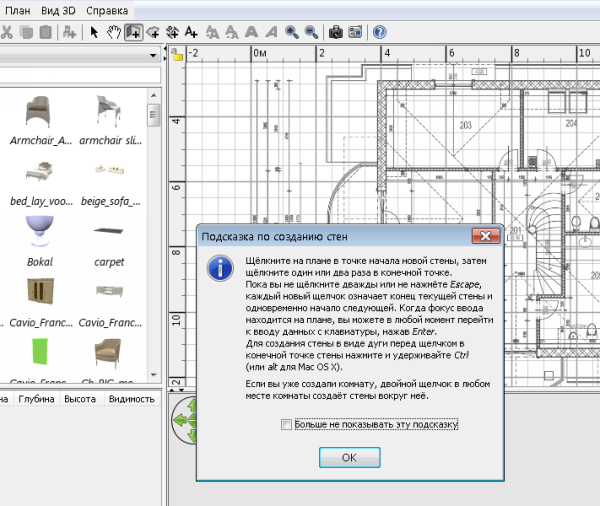
После построения стен их нужно отредактировать. К слову, процесс редактирования любого объекта может начаться только тогда, когда объект (стена, окно, дверь, мебель) выбран при помощи мыши или меню и подсвечивается голубым цветом. Редактирование осуществляется с помощью специальных диалоговых окон, в которых находится множество изменяемых параметров — геометрических и текстурных. В окне редактирования стен можно менять их расположение и длину, высоту в начале и в конце стены, толщину, устанавливать радиус кривизны для закругленных стен или ограждений, указывать цвет, текстуру и характер поверхности.

При необходимости стены разбиваются на участки, размеры которых можно скорректировать при помощи мыши и специальных маркеров, появляющихся при наведении курсора на конечные точки редактируемых участков (это может понадобиться для наложения на разные стены разных текстур).
Возможности
Программа дарит возможности по созданию моделей внутреннего интерьера практически любой сложности, приложение поможет и помечтать, наглядно представить, каким будет новое жилище, а также покажет, каким образом можно сделать наиболее удачный ремонт.
Построение модели начинается с создания самого пространства, здания, в котором нужно придумать интерьер. Тут утилита дарит богатые возможности по построению моделей здания любой сложности, в один клик можно добавить дверь, окно, лестницу на другой этаж и так далее. Также присутствует возможность импорта плана квартиры или всего здания с сохранением данных о масштабе, пропорциях и всех деталях. Для каждой стены, как и любой другой поверхности, можно задать свой цвет или текстуру, симулирующую обои.

После создания структуры здания можно заняться её наполнением. Приложение содержит большую библиотеку виртуальных предметов интерьера, в том числе и стульев, столов, комодов и шкафов, люстр, штор и прочих объектов самых разных форм и размеров. Можно загружать и свои объекты, для каждого предмета есть возможность менять все характеристики, задавая нужный размер, цвет, покрытие и так далее.

После того, как здание оказалось наполнено внутренним содержимым, пользователь может запустить специальный режим 3д просмотра, позволяющий взглянуть на готовый проект с любой точки пространства, т.е. можно сказать «погулять» по будущему дому. Рассматривая модель с разных сторон можно заметить не очевидные на первый взгляд недочеты проектирования.
Также для наиболее явной визуализации присутствует инструмент для рендинга, который с учетом освещения построит реалистичное изображение проекта.
Плюсы и минусы
Приложение имеет целый ряд плюсов, в том числе следующие:
- Простой интерфейс, интуитивно понятный алгоритм построения моделей. Данное приложение подойдет для непрофессионалов, в том числе тех, кто встречается с моделированием в первый раз. Для того, чтобы воплотить в электронном виде будущий интерьер не нужны никакие специфические знания. Однако, приложение подойдет и для любителей и некоторых профессионалов, так как обладает широким функционалом, при этом сам процесс моделирования крайне быстр;
- Гигантская база готовых предметов, а также возможность загружать свои трехмерные объекты;
- Присутствует 2D и 3D модели будущего пространства, к примеру, двухмерная схема крайне удобна для нанесения пометок и печати;
- Утилита мультиязычна, в том числе присутствует и русский язык;
- Программа распространяется абсолютно бесплатно.

Явных минусов найти не удалось, программа имеет весь необходимый набор функций. Конечно, она не подойдет для действительно серьезных и масштабных проектов, однако для этого приложение и не предназначено.
⇡#Построение комнат и добавление этажей
В программе есть режим построения комнаты. Работая в нем, пользователь может увидеть на плане площадь каждого помещения. Для этого нужно очертить мышью каждую комнату, щелкая по её углам. Если на чертеже уже есть стены, в которых обозначены двери и окна, можно просто дважды щелкнуть мышью в любом месте внутри помещения, для которого «строится» комната. При этом в окне 3D-вида тотчас отразится, как в этой области автоматически появляется пол, который с этого момента становится доступным для редактирования, подобно прочим объекты чертежа.
Кстати, режим создания комнат не только позволяет сделать видимым пол в помещениях, но и дает возможность строить стены. Для этого его нужно включить сразу же после загрузки фонового изображения. В этом режиме пользователю достаточно «общелкать» мышью контуры помещения, а затем дважды щелкнуть внутри полученной таким образом замкнутой области. После этого по начерченному контуру мгновенно создадутся стены с параметрами, установленными в настройках программы.
С недавнего времени в Sweet Home 3D можно строить дополнительные этажи (или уровни), работа с которыми ведется так же, как и с начальным уровнем. При этом каждый этаж может иметь свое фоновое изображение. Как в окне чертежа, так и в окне 3D-вида для наглядности и удобства восприятия можно включать или выключать отображение уровней чертежа.
Что нового в этой версии?
6.0 (16.10.2018)
- добавлена возможность поворота и скольжения отверстий и светлых пятен;
- в каталоге по умолчанию заменены 24 3D-модели, предоставленные в соответствии с лицензией LAL новыми моделями по лицензии GNU GPL / CC-BY;
- обновлены вращающиеся и скользящие детали в 3D-модели дверей, окон и мебели;
- добавлена возможность вычисления математических выражений в числовых полях;
- добавлена поддержка многострочного и текстового выравнивания в панели изменения текста;
- добавлен сдвиг смещения X и Y в области изменения текстуры для смещения текстур;
- добавлен коэффициент изображения 2,40: 1 и обновлены видеоформаты;
- загрузка исправленной мебели и текстурных библиотек под Java 10;
- улучшено обнаружение экранов HiDPI с помощью Java 8/10 под Windows / Linux / macOS для автоматического масштабирования пользовательского интерфейса;
- обновлена версия Java 3D версии 1.6.1 для поддержки экранов HiDPI в Java 10;
- оптимизированные 3D-стены обновляются после перемещения двери или окна;
- другие мелкие ошибки исправления и улучшения.
⇡#Визуализация проекта и создание видеопрезентации
Работа по созданию дизайн-проекта помещения с помощью Sweet Home 3D была бы, пожалуй, бессмысленной тратой времени, не будь в неё заложены функции создания снимков трехмерного вида проекта с различной степенью фотореалистичности.
Настройки изображения устанавливаются в диалоговом окне создания фото и включают в себя размер будущего изображения в пикселях, а также дату и время съемки, влияющие на освещение и характер теней на итоговом изображении. Там же выбирается режим камеры и, самое главное, устанавливается качество будущего изображения. Если высокая реалистичность не имеет принципиального значения, можно передвинуть ползунок, отвечающий за качество, в сторону скорости и получить результат буквально через секунды.


Программа также позволяет записать видеопрезентацию прогулки виртуального посетителя, разглядывающего интерьер. При этом гостя можно перемещать по плану, регулировать его рост, наклон головы и поворачивать в разные стороны. Полученный видеофайл сохраняется в формате MOV, при этом имеется возможность выбора профилей настроек видео.
⇡#Предварительная настройка программы
Перед началом работы в программе следует проверить её настройки («Файл» → «Настройки») и установить единицы измерения для чертежа, отображение стрелок навигации 3D-вида, линеек и сетки в зоне черчения, иконок мебели на плане, а также нужную толщину и высоту стен плюс толщину перекрытия этажа для дизайна планировки помещения, имеющего более одного уровня.

Окно настроек позволяет также задавать периодичность сохранения данных для восстановления проекта в случае возникновения каких-либо непредвиденных осложнений. Нужно отметить, что, несмотря на наличие в программе этой автоматической функции, для большей надежности текущую работу стоит сохранять и вручную. Все установленные настройки при необходимости легко можно менять в процессе работы над проектом.
⇡#Заключение
Sweet Home 3D постоянно развивается и улучшается за счет поддержки многочисленных энтузиастов со всего мира, организованных в сообщество и имеющих собственный форум. Примечательно, что любой зарегистрированный на форуме пользователь может не только получить консультацию по работе в программе, но и предложить внести в нее какие-нибудь изменения в соответствии со своими предпочтениями. Это помогает совершенствовать Sweet Home 3D, оперативно устраняя ошибки, выявленные в процессе использования, и делая её более удобной для пользователей.
Приятным дополнением к общему хорошему впечатлению от программы служит возможность использования её онлайн, без загрузки на компьютер. В этом случае задействуются почти все возможности программы, за исключением сохранения получившегося результата. Однако и это можно сделать, всего лишь бесплатно зарегистрировавшись на форуме.
Конечно, как и у любой другой программы, у Sweet Home 3D есть и недостатки. Например, кому-то будет не хватать возможности интерактивного составления сметы расходов на реализацию готового проекта, кто-то посетует на сравнительно небольшой каталог фурнитуры, входящий в состав программы по умолчанию. Вполне вероятно, что многим хотелось бы с помощью этой программы не только проектировать интерьеры, но и строить разрезы и моделировать ландшафт. Но если вспомнить о бесплатном статусе, то стоит признать, что Sweet Home 3D очень выигрышно смотрится на фоне других программ для дизайна интерьеров, удачно сочетая в себе очень скромный размер с достаточно широкими функциональными возможностями.
Список источников
- sweet-home-3d.download-windows.org
- 3dnews.ru
- redsoft.club
- soft.mydiv.net
- electronics-workbench.ru
 7 лестниц
7 лестниц 




















